Kuidas e-kirju Gmailis edastada
Autor:
Robert Simon
Loomise Kuupäev:
18 Juunis 2021
Värskenduse Kuupäev:
1 Juuli 2024

Sisu
- etappidel
- 1. meetod: teisaldage üks Gmailist töölauale
- 2. meetod: teisaldage üks mobiilirakendusest
- 3. meetod Kandke kõik s
Gmail lubab teil oma e-posti teisele veebiaadressile või mobiilirakendusele teisele (teie enda või kellegi teise) e-posti aadressile üle kanda. Kui soovite, et Gmail saadaks kõik saadud andmed vaikimisi teisele aadressile, saate selle teise aadressi seada Gmaili sätetest (lauaarvuti) vaikimisi edastamise asukohaks.
etappidel
1. meetod: teisaldage üks Gmailist töölauale
- Avage Gmail. Logige oma arvuti veebibrauseris Gmaili sisse. Kui olete oma kontole sisse logitud, avab see teie Gmaili postkasti.
- Kui te pole veel sisse logitud, sisestage kõigepealt oma aadress ja seejärel parool.
-

Valige l teisaldamiseks. Leidke see, mille soovite üle kanda, ja klõpsake selle avamiseks nuppu. -

Klõpsake nuppu ⋮. See nupp asub l paremas ülanurgas ja avab rippmenüü.- Võite kerida ka lehe alaossa.
-
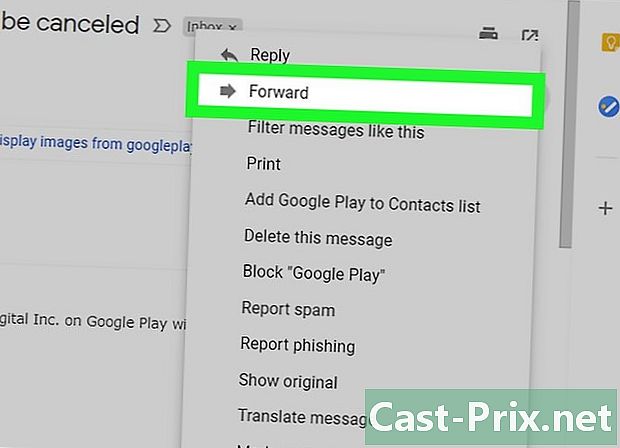
valima transfeer. See valik asub rippmenüüs ja võimaldab teil avada uue vormi d.- Kui kerite lehte allapoole, leiate selle valiku transfeer viimases reas.
-

Sisestage aadress. Valdkonnas e À, sisestage selle inimese aadress, kellele soovite edastada l.- Võite sisestada nii palju aadresse kui soovite, kuid peate lisama vähemalt ühe.
-
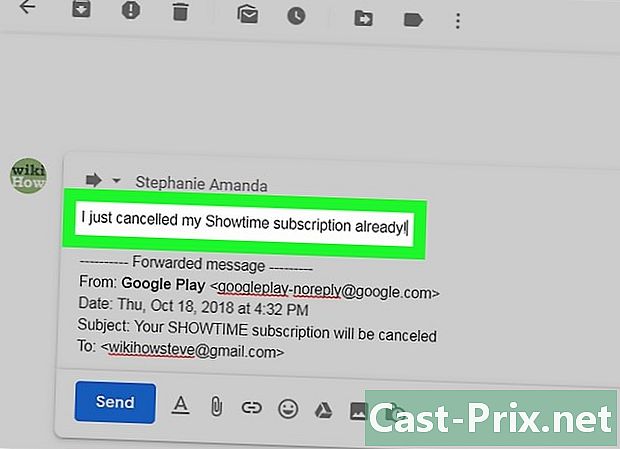
Vajadusel lisage üks. Kui soovite ühe ülekantud kohale lisada, klõpsake allkirja kohal oleval tühjal kohal ja tippige oma. -
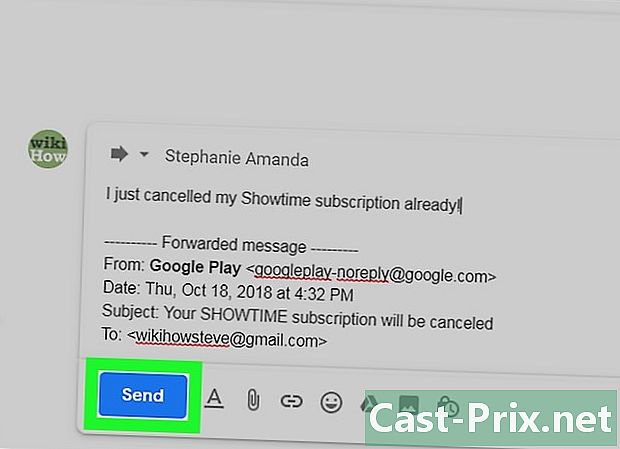
Klõpsake nuppu Saada. See on sinine nupp lehe vasakus alanurgas. Klõpsake seda, et edastada valitud üksus väljale märgitud adressaadile À.
2. meetod: teisaldage üks mobiilirakendusest
-

Avage Gmail. Puudutage Gmaili rakenduse ikooni, mis näib valge ümbrikul punase M-tähena. See avab teie postkasti.- Kui te pole veel sisse logitud, sisestage enne järgmise sammu juurde minemist oma aadress ja parool.
-
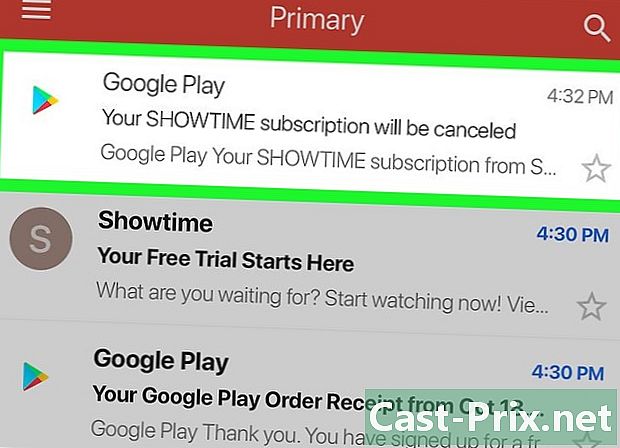
Valige üks, mida soovite teisaldada. Minge sellesse, mida soovite teisaldada, ja vajutage seda avamiseks. -
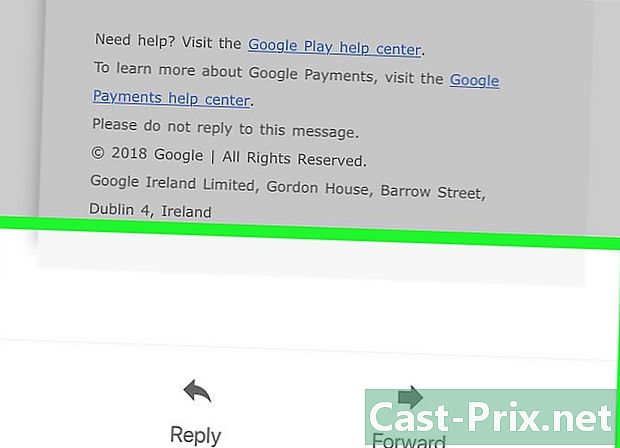
Kerige alla. võimalus transfeer on lehe allosas. -
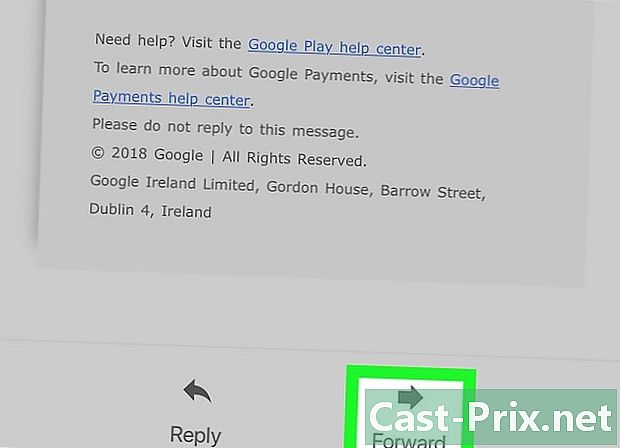
Vajutage transfeer. See suvand asub ekraani allosas ja avab uue vormi d. -
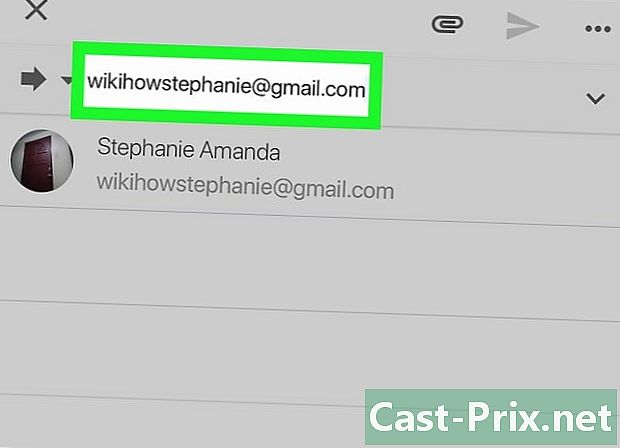
Sisestage aadress. Valdkonnas e À, sisestage selle inimese aadress, kellele soovite edastada l.- Kui soovite, võite lisada ka muid aadresse, kuid peate määrama vähemalt ühe.
-
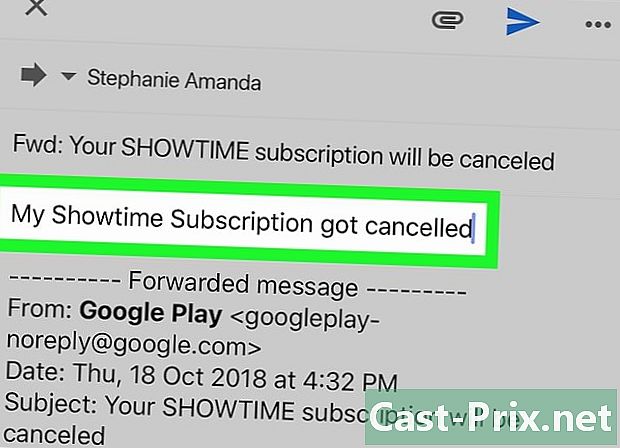
Tippige vajadusel üks. Ühe lisamiseks ülekantud kohale vajutage päise kohal olevat tühikut üle siis kirjuta oma. -
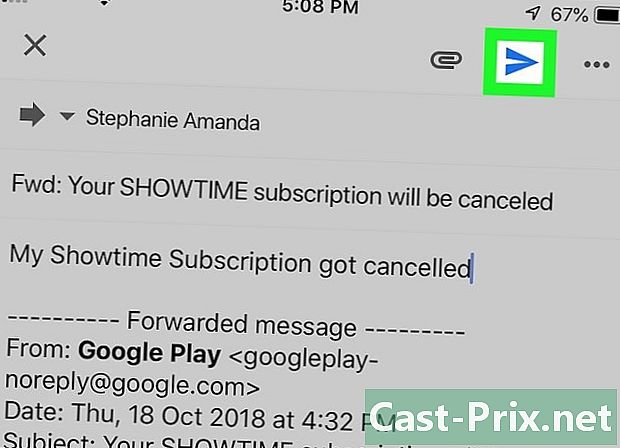
Vajutage tagastamise ikooni
. See on paberi kujuline lennukiikoon ekraani kohal. Koputage, et kanda üle väljal loetletud adressaatidele À.
3. meetod Kandke kõik s
-

Logige sisse Gmaili. Avage oma veebibrauser ja logige Gmaili sisse. Kui olete juba sisse logitud, avab see teie postkasti.- Kui te pole veel sisse logitud, sisestage küsimisel esmalt oma aadress ja parool.
- Kahjuks ei luba Gmaili mobiiliversioon kõiki andmeid üle kanda.
-

Klõpsake seadete ikooni
. See on sisselülitatud kausta paremas ülanurgas asuv rataste ikoon. Klõpsake seda rippmenüü avamiseks. -
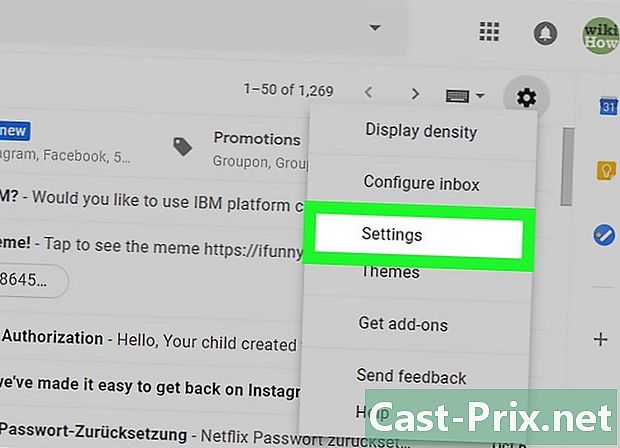
valima seaded. võimalus seaded on rippmenüüs. -

Minge vahekaardile Edastus ja POP / IMAP. See vahekaart asub lehe ülaosas. -
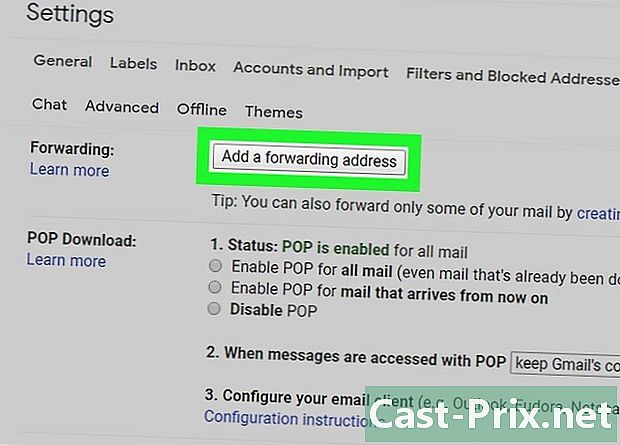
Klõpsake nuppu Lisage ülekande aadress. See on jaotises olev hall nupp transfeer menüü ülaosas. -

Sisestage aadress. Tippige conuelle akna keskel asuvasse e-väljale aadress, kuhu soovite oma s-e teisaldada. -
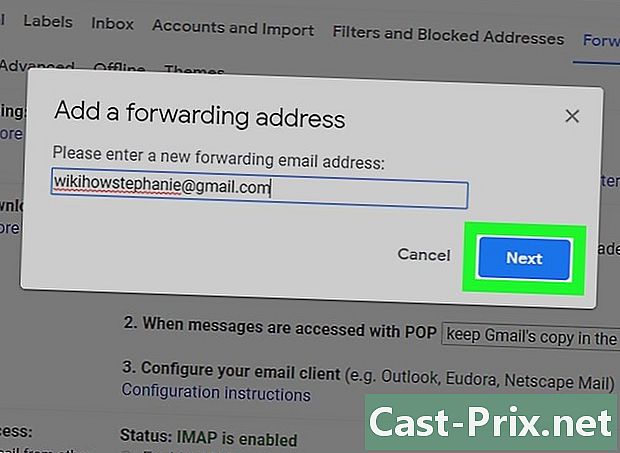
valima järgmine. See on sinine nupp e välja all. -
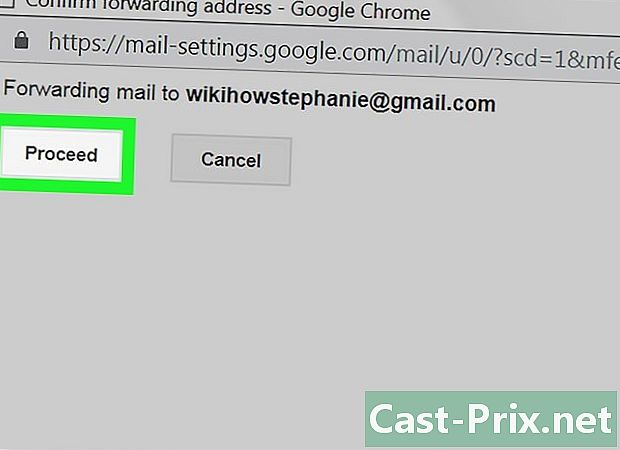
valima jätkama millal teid kutsutakse. See kinnitab teie otsust teisaldada Gmaili teisele aadressile. -
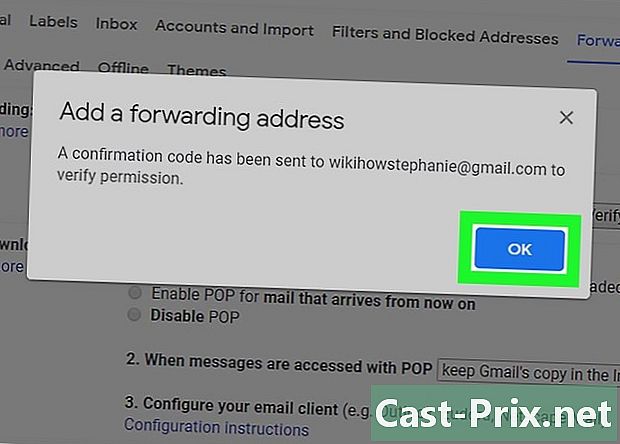
Klõpsake nuppu korras käsureale. Ülekande aadressile saadetakse kinnitus. -

Kontrolli oma aadressi. Peate vaid kontrollima aadressi, kuhu soovite oma Gmaili teisaldada.- Avage selle postkasti postkast, kuhu soovite oma Gmaili edastada.
- Logi sisse, kui seda küsitakse.
- Avage Gmaili kaudu ülekande kinnitamine - de laekumine saatis Gmaili meeskond (Gmailis leiate selle vahekaardilt Uuendused postkastist).
- Kui mõne minuti pärast ei postkasti ühtegi saabunud, otsige seda kausta spam või korv.
- Klõpsake kinnituslingil e all ... klõpsake päringu vastuvõtmiseks alloleval lingil.
-
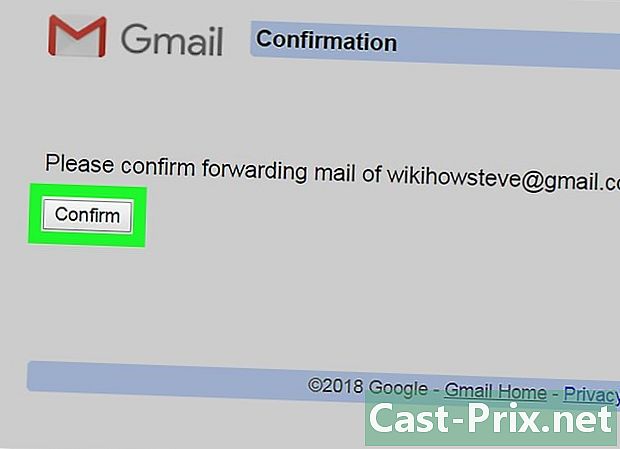
Klõpsake nuppu Kinnita käsureale. See aadress lisatakse teie Gmaili konto ülekande-eelistustele. -
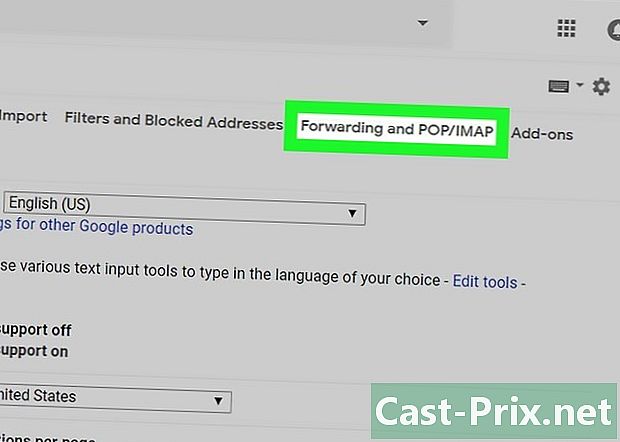
Tagasi lehele Edastus ja POP / IMAP. Seadistused peate värskendama, toimides järgmiselt.- minge postkasti ja vajadusel ühendage uuesti;
- klõpsake seadete ikooni

; - valima seaded rippmenüüst;
- mine longletisse Edastus ja POP / IMAP.
-
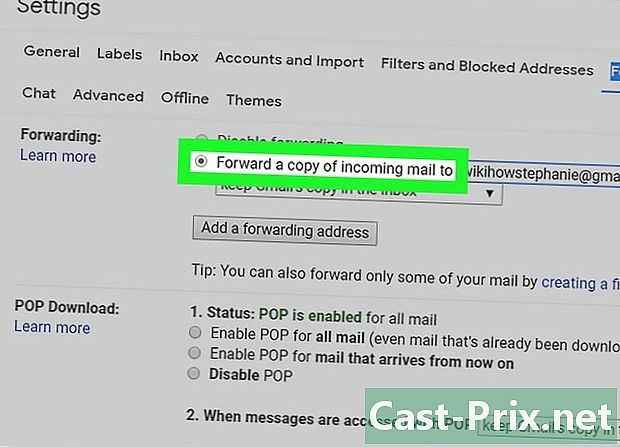
Märkige ruut Kviitungite koopia kantakse üle. See kast asub jaotises transfeer. -
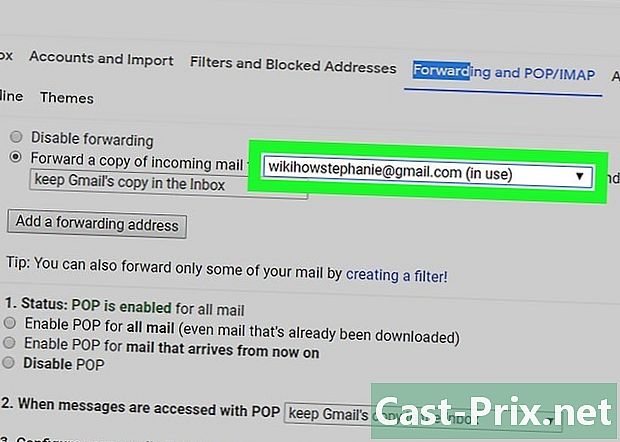
Valige vajadusel oma aadress. Kui olete ülekandmiseks määratlenud mitu Gmaili postkasti, tõmmake päisest paremal asuv kast alla Kviitungite koopia kantakse üle siis vali oma aadress. -
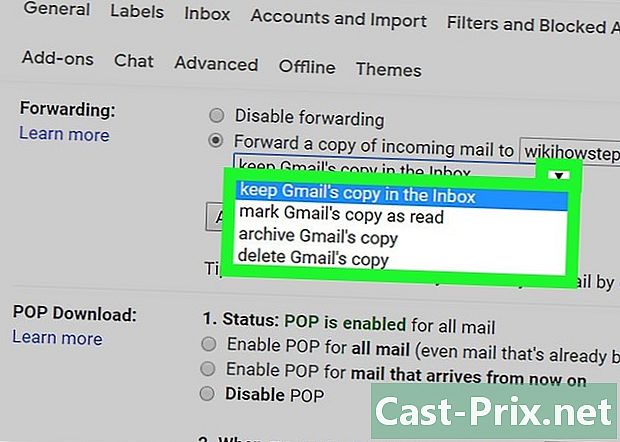
Määratlege Gmaili käitumine. Saate määratleda, kuidas Gmaili postkasti pärast nende ülekandmist kohtleb. Tõmmake menüü paremale ja seejärel klõpsake ühel saadaolevatest valikutest.- Hoidke Gmaili originaalkoopia postkastis : Valige see suvand, kui soovite, et Gmail säilitaks kaustas edastatud faili koopia Vastuvõtuboks märkimata seda "loetuks".
- Märkige Gmaili koopia loetuks : Valige see suvand, kui soovite, et Gmail säilitaks ülekantud faili koopia kaustas Vastuvõtuboks ja brändi kui "loetud".
- Arhiivige Gmaili originaalkoopia : Klõpsake sellel suvandil, kui soovite, et Gmail märgiks selle enne kausta teisaldamist loetuks Kõik s.
- Kustutage Gmaili originaalkoopia : See suvand teisaldab edastatud faili kausta korv.
-
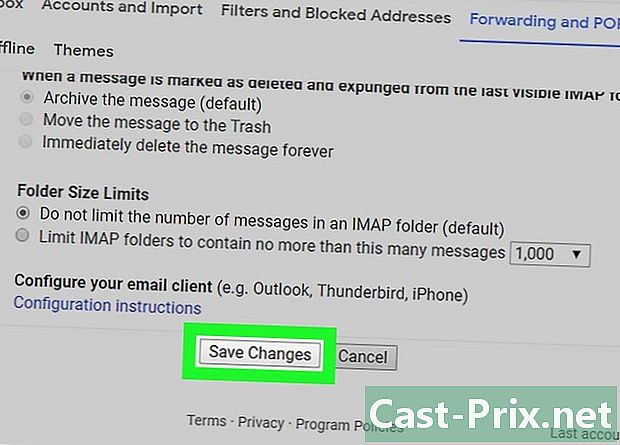
Klõpsake nuppu Salvestage muudatused. See suvand asub lehe allosas ja võimaldab teil oma Gmaili konto automaatselt teie määratud aadressile üle kanda.
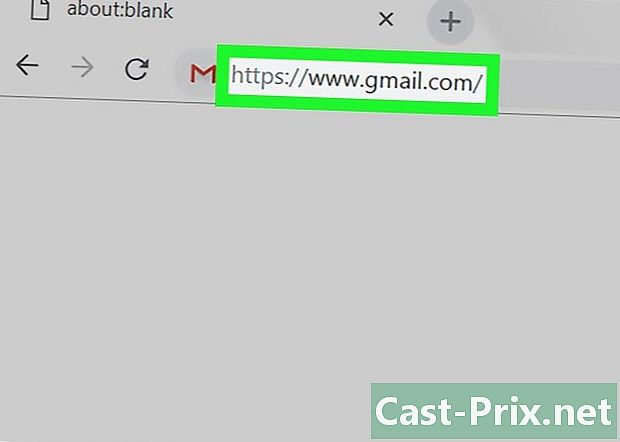
- Kui otsustate aadressi üleviimisaadresside loendist eemaldada, klõpsake lehe rippmenüüd. Edastus ja POP / IMAP siis klõpsake nuppu Kustuta (aadress) ilmuvas rippmenüüs.
- Saate oma konto korraga üle kanda ainult ühele aadressile.

